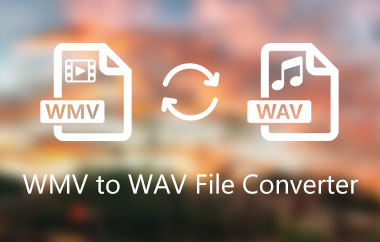ビデオカメラで作成したビデオをオンラインで共有するのは簡単な作業ではありません。ビデオカメラは通常MXF形式のビデオを作成するため、この種のファイルはオンラインで転送するには大きいためです。一方、WMVは、オンラインビデオ共有でも有名なファイル形式です。したがって、生の動画をオンラインで効率的に共有するには、 MXFをWMVに変換する ファイル。私たちはビデオファイルを変換することの難しさを知っています。そのため、この記事では、タスクを適切に実行するための最も簡単で効率的な方法を紹介します。
パート1。MXFとWMVの簡単な紹介
MXFの説明
Material Exchange FormatまたはMXFは、映画およびテレビのエンジニアによって開発されたマルチメディアコンテナです。さらに、オーディオメディアとデジタルビデオコンテンツにSMPTE標準を使用しています。さらに、このファイル形式は、広告をテレビコマーシャル、番組、および放送に転送するための優れた形式です。ただし、より良いオンラインストリーム共有を体験したい場合は、MXFをWMVに変換してください。
WMVの説明
Windows Media VideoまたはWMVは、MicrosoftのWMV一族で最も人気のあるビデオ圧縮形式です。さらに、この美しいビデオファイルには、可逆圧縮内の一連のコーデックが含まれています。前述のように、WMVはインターネットストリーミングの目的で作成されたものであり、品質に影響を与えることなく、大きなファイルを小さなファイルに変換することができます。
パート2。究極のMXFからWMVへのコンバーターの精査
ツールを究極のものとしてラベル付けすることは、その卓越性の明確な証拠によって裏付けられる必要があります。したがって、 AVAideビデオコンバーター このMXFからWMVへのコンバーターには、優れているとは言えない機能とツールが含まれているため、1つにする必要があります。同様に、このソフトウェアツールは、ファイルの大部分を他のファイルより30倍高速に変換する最も高速なテクノロジをユーザーに提供します。また、そのインターフェースは、専門家だけでなく、ビデオ編集について何も知らない初心者もアクセスできるため、紛れもなくシンプルです。
また、これ AVAideビデオコンバーター DVDを必要に応じてさまざまな出力にエクスポートできるようになります。だから私たちはあなたがただするだけではないことをお勧めします MXFをWMVに変換する また、DVDのリッピング、映画、ビデオコラージュ、3D、GIFなどを試すこともできます。何を求めている?以下の詳細なガイドラインを見て、それに従ってください。
- 超高速変換技術が搭載されています。
- 入力と出力用に多数のファイル形式をサポートしています。
- 一度に複数のMXFファイルを変換します。
- たくさんの設定ツールを備えた強力なツールボックスを備えています。
主な機能:
それは迅速な変換のための加速技術を持っています。
300以上のビデオ、オーディオ、およびデバイス形式をサポートします。
エキサイティングなムービーメーカー、ビデオコラージュメーカー、3DおよびGIFメーカー、DVDリッパーを備えています。
強力なビデオ編集ツールがたくさん付属しています。
- 複数のMXFを一度にWMVファイルに変換することができます。
- それは最もユーザーフレンドリーなインターフェースを持っているので、それを使用するときに専門家である必要はありません。
- それは最もユーザーフレンドリーなインターフェースを持っているので、それを使用するときに専門家である必要はありません。
- それをもっと体験するには、プレミアムバージョンを利用する必要があります。したがって、無料試用版には十分なサービスが含まれています。
品質を損なうことなくAVAideビデオコンバータでMXFをWMVに変換する方法
ステップ1ソフトウェアのインストール
まず、の公式ウェブサイトにアクセスしてください AVAideビデオコンバーター、ダウンロードボタンを押して、デバイス上のソフトウェアを取得します
ステップ2MXFファイルのインポート
ツールを開き、MXFからWMVへの変換を開始します。 MXFファイルをファイルストレージからドラッグしてインターフェイスにドロップすることにより、MXFファイルのアップロードを開始します。また、あなたは打つことができます 追加ファイル ボタンをクリックして、単一のファイルまたはフォルダ全体をアップロードします。
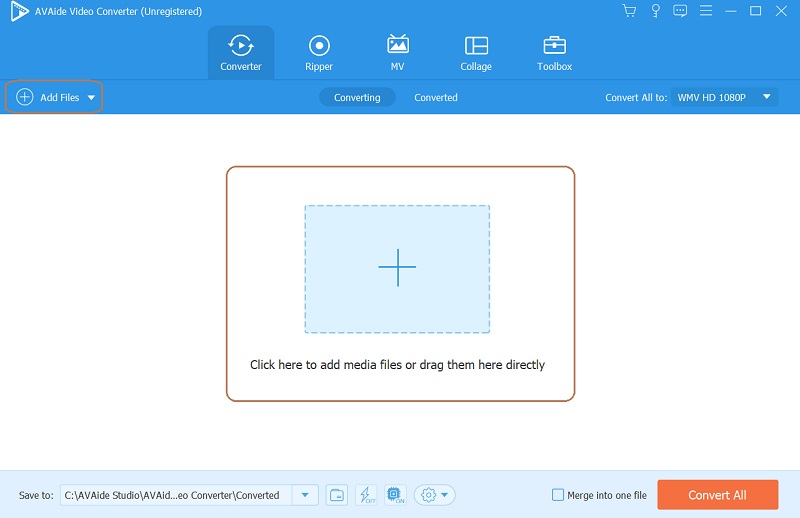
ステップ3出力の最適化
出力としてWMVを実現しましょう。に移動します すべてをに変換 矢印のドロップダウンタブをクリックする部分。次に、下のリストからWMVを選択します。 ビデオ、お好みの解像度または品質を選択して閉じます。
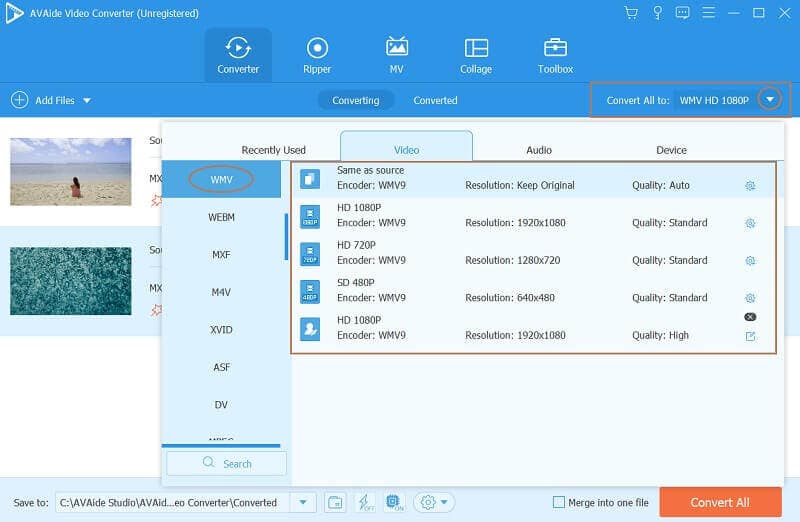
ステップ4ファイルの宛先を設定する
変換されたファイルには自動フォルダーがあるため、これは単なるオプションの手順です。ただし、個人用フォルダを使用するには、次のURLにアクセスしてください。 に保存、次に選択します フォルダを参照して選択する MXFをWMVに変換する前。
ステップ5ファイル変換
最後に、変換プロセスを開始できます。クリック すべて変換 インターフェイスの右下隅にあるボタン。進行状況が終了するのを待ってから、選択したフォルダを確認してください。
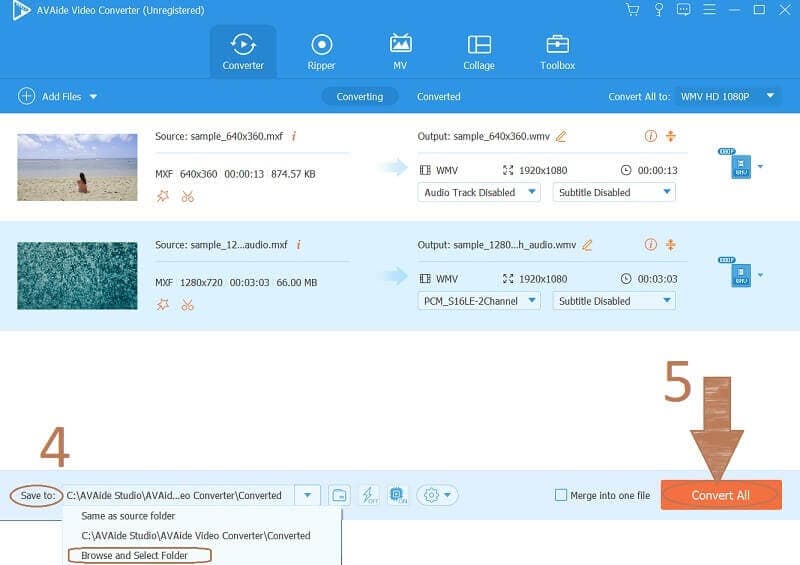
パート3。MXFをWMVに印象的に自由に変換する方法
デバイス上のソフトウェアを取得しませんか?十分なスペースがありませんか?心配しないでください。Webを介して変換を実行できます。 The AVAide無料のWMVコンバーターオンライン は、優れた変換、高いセキュリティ、および基本的なビデオ編集を提供するための理想的なツールです。さらに、これはオンラインのMXFからWMVへのコンバーターであり、ページと出力に広告と透かしがありません。さまざまな入力と出力を幅広くサポートしているため、 AVAide無料のWMVコンバーターオンライン いつでも無料で。
ステップ1究極のランチャーを入手
ランチャーをダウンロードすることをお勧めします。デバイスのスペースに影響を与えないため、心配しないでください。クリックしてください ファイルを追加する ボタンをクリックし、簡単なガイドラインに従ってインストールします。
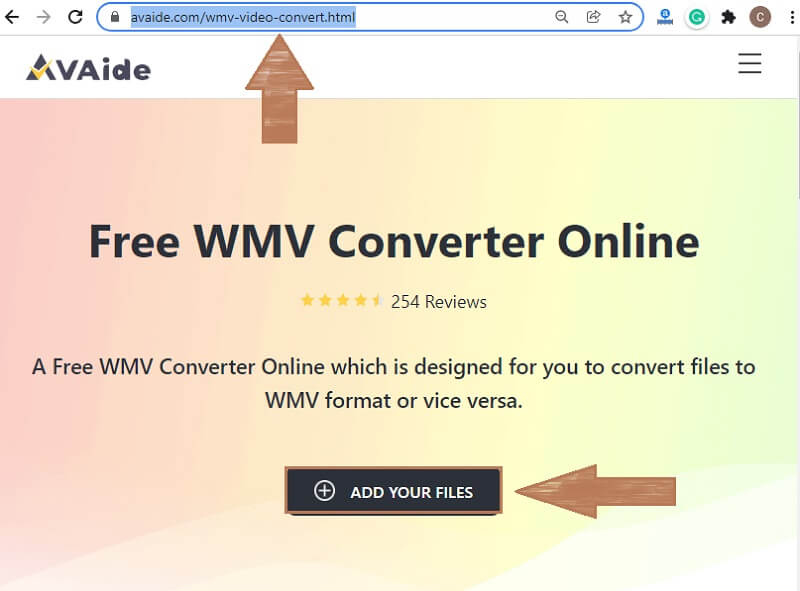
ステップ2MXFファイルをインポートする
ランチャーを入手したら、MXFからWMVへの変換を開始できます。をもう一度タップします ファイルを追加する ボタンをクリックしてファイルをアップロードします。メインインターフェイスにアクセスしたら、[ ファイルの追加 タブをクリックしてファイルを追加します。
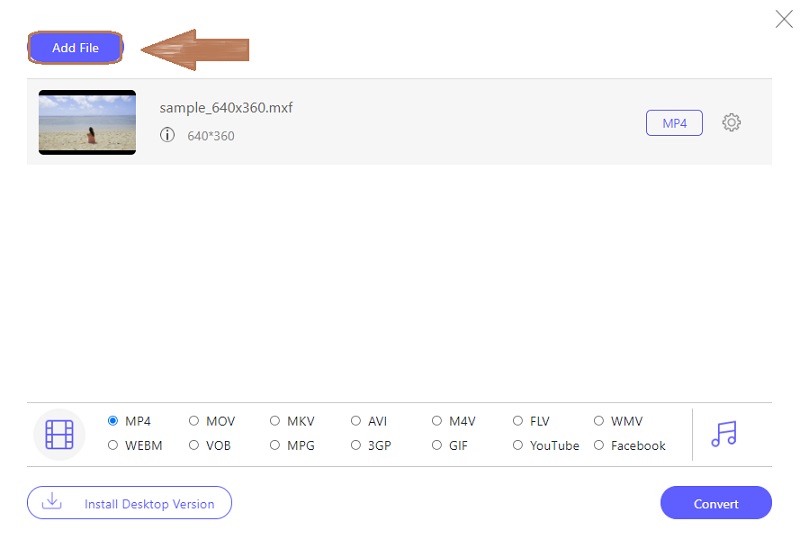
ステップ3WMV出力を取得する
WMV出力を取得するには、各ファイルとターゲット形式を同時にクリックします。また、今回は、をクリックしてファイルを調整することもできます。 設定 ファイルの横にあるアイコン。先に進み、ファイルの解像度とその他の仕様を調整します。
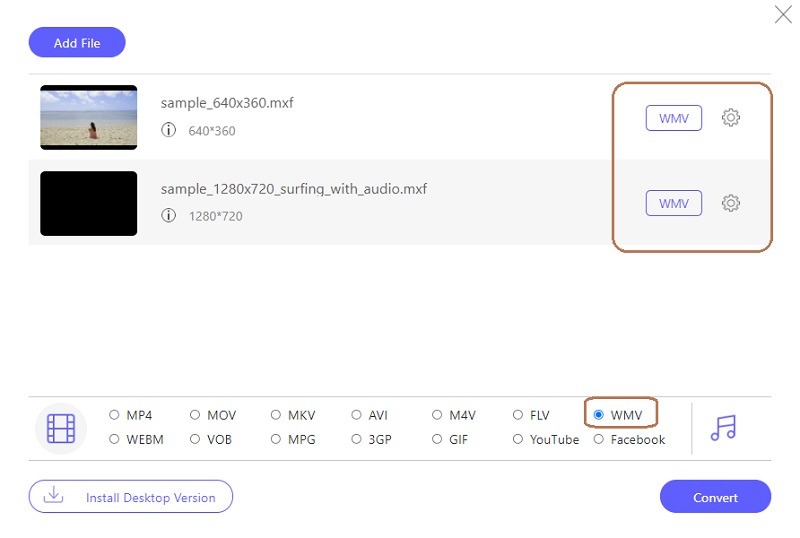
ステップ4変換を開始します
トグル 変換 タブをクリックし、変換されたファイルの宛先のフォルダを選択します。その後、オンラインで最速かつ安全なMXFからWMVへの変換プロセスが表示されます。
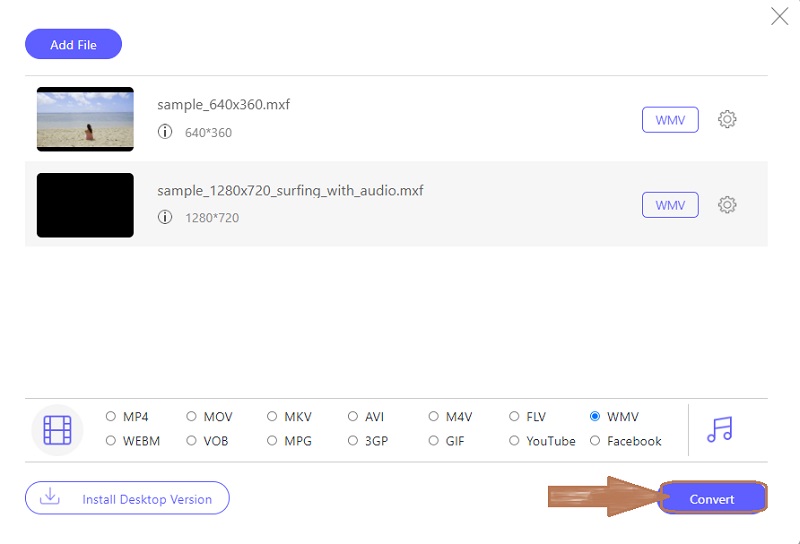
パート4。MXFとWMVに関するFAQ
どちらがより良い品質ですか? MXfまたはWMV?
品質面では、MXFの方が優れています。ただし、WMVの品質は間違いなく優れています。また、WMVのサイズはMXFよりも圧縮されています。
MXFのSMPTEとは何ですか?
SMPTEは、フォーマットの専門性を指します。これは、タイムコード付きのビデオまたはムービーフレームのセットに関するものです。
VLCプレーヤーを使用して携帯電話でMXFをWMVに変換できますか?
VLCを使用して上記のファイルを変換できますが、携帯電話では変換できません。 VLCの変換機能は、デスクトップでのみ実行されます。
結論として、この記事では、重要な成果を達成するための支援方法についてのみ説明します。 MXFをWMVに変換する 変換。はい、あなたが好んでいるツールはたくさんあるかもしれませんが、 AVAideビデオコンバーター あなたに最高を与えます。
ロスレス品質での変換のために350以上のフォーマットをサポートする完全なビデオツールボックス。



 安全なダウンロード
安全なダウンロード